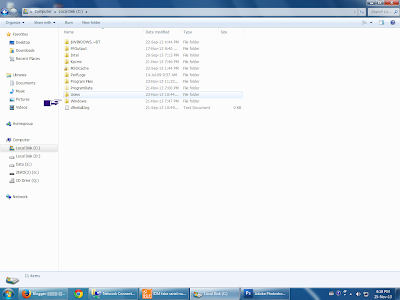IDM သံုးတဲ့သူငယ္ခ်င္းမ်ား အားလံုးပဲ့ အဲဒီ ျပသနာကို ၾကံဳေတြ ့ေနရျပီး ေတာ္ေတာ္ေလးကို အခက္ေတြ ့ေနပါတယ္ အဲဒီျပသနာကို ဘယ္လိုမ်ိဳးေျဖရွင္းရမလဲ ဆိုတာကို ကၽြန္ေတာ္ ေအာက္မွာ ပံုနဲ ့တကြ ရွင္းျပထားပါတယ္
- ပထမဦးစြာမိမိစက္ထဲမွာ ရွိတဲ့ IDM ကိုအရင္ျဖဳတ္ရမွာျဖစ္ပါတယ္။အဲလိုမ်ိဳးျဖဳတ္ဖို ့အတြက္ Revo uninstaller, advanced uninstaller, your uninstaller စတဲ့ uninstaller ေတြ ့နဲ ့ျဖဳတ္တာ ပိုျပီးေတာ့ေကာင္းပါတယ္။ Control panel ထဲက Program and features ထဲကေရာျဖဳတ္လို့ မရဘူးလားလုိ့ ေမးခ်င္ေမးပါလိမ့္မယ္ျဖဳတ္တာကေတာ့ ၾကိဳက္တာနဲ ့ျဖဳတ္လို့ရပါတယ္ IDM ကို Control panel ထဲမွာရွိတဲ့ Program and features နဲ့ျဖဳတ္မယ္ဆိုလို့ ရွိလွ်င္ ကိုယ္ျဖဳတ္ခ်င္တဲ့ Program ရဲ့ data ေတြကိုအကုန္လံုးကို ဖ်က္ေပးမႏိုင္ပါဘူး အဲတာေၾကာင့္ ေစာေစာက ကၽြန္ေတာ္ ေျပာခဲ့တဲ့ uninstaller ေတြနဲ ့ျဖဳတ္ခိုင္းတာပါ။ကၽြန္ေတာ္က advanced uninstaller ကိုအသံုးျပဳျပီးေတာ့ IDM ကိုျဖဳတ္ျပပါမယ္... ပံု(၁) တြင္ၾကည့္ပါ
ပံု(၁) ပံု(၁)တြင္ျပထားသည့္အတိုင္း advanced uninstaller ကိုဖြင့္ျပီး ညာဘက္ေထာင့္မွာ အဝါေရာင္ ေလးနဲ့ uninstaller program ကို click တစ္ခ်က္ႏွိပ္လိုက္လွ်င္ ပံု (၂) တြင္ ျပထားသည့္အတိုင္းျမင္ေတြ ့ရမွာပါ
ပံု(၂)ပံု(၂) တြင္ျပထားသည့္အတိုင္း IDM ကို click တစ္ခ်က္ေထာင့္ျပီး လက္ညိွးထိုးျပထားတဲ့ Uninstaller ဆိုတာကို ဆက္ႏွိပ္လွ်င္ ေအာက္ကမွာျပထားတဲ့ ပံု (၃) ကအတိုင္းျမင္ေတြြ ့ရမွာပါပံု(၃)တစ္ခုသတိထားရမွာ IDM ကိုျဖဳတ္တဲ့အခ်ိန္မွာ Internet Download Manager ကို ပိတ္ထားဖို့ လိုပါတယ္ တကယ္လိုမ်ားမပိတ္ထားဘူးဆိုလို့ရွိရင္ Uninstall လုပ္ခြင့္ေပးမွာမဟုတ္ပါဘူး သတိထားေစခ်င္ပါတယ္ေအာက္ကပံုတြင္ ပံု (၄) တြင္ဆက္ၾကည့္ပါပံု(၄)ပံု (၅)တြင္ျပထားသည့္အတိုင္း finish ကိုဆက္ႏွိပ္ပါပံု(၅)ပံု(၅)တြင္ျပထားသည့္အတိုင္း finish ကိုႏွိပ္လိုက္လွ်င္ ေအာက္က ပံု(၆)တြင္ျပထားတဲ့ Massage Box ေလးေပၚလာပါလိ္မ့္မည္ Ok ကိုမႏွိပ္ပဲ Cancel ကိုႏွိပ္ပါတကယ္လို ့မ်ားမွားျပီးေတာ့ Ok ကို ႏွိပ္မယ္ဆိုလို ့ရွိရင္ ကြန္ပ်ဴတာဟာ Restart က်သြားမွာျဖစ္ျပီးေတာ့ IDM ကို Uninstall လုပ္တာလည္း အထဲက Data ေတြကုိကုန္စင္ေအာင္ ဖ်က္ေပးမွာမဟုတ္ေတာ့ဘူးအဲတာေၾကာင့္ Cancel ကိုႏွိပ္ခိုင္းတာျဖစ္ပါတယ္...ပံု(၆) တြင္ၾကည့္ပါပံု(၆)ပံု(၇)ကအတိုင္း next ကိုဆက္ႏွိပ္ပါပံု(၇)ေအာက္ကပံု (၈) အတိုင္း next ကိုဆက္ႏွိပ္ပါပံု (၈)ပံု(၉)တြင္ျပထားသည့္အတိုင္း ဘယ္ဘက္ေအာက္နားေလးမွာရွိတဲ့ select ကို click တစ္ခ်က္ႏွိပ္ျပီး select all ဆိုတာေလးကို ေရြးေပးလိုက္ပါျပီးလွ်င္ next ကိုဆက္ႏွိပ္ပါပံု(၉)ပံု(၁၀)မွာလည္း ပံု(၉)တြင္ေျပာခဲ့သလိုပဲ့ select တြင္ select all ဆိုတာကိုေရြးေပးျပီး next ကိုဆက္ႏိွပ္ပါပံု(၁၀)ပံု (၁၀)တြင္ျပထားသည့္အတိုင္း next ကိုဆက္ႏွိပ္လိုက္ပါ ျပီးလို့ရွိရင္ Ok ေပၚလာပါလိမ့္မည္ Ok ကို ဆက္ႏွိပ္ပါ...ျပီးလွ်င္ computer ကို Restart ခ်လိုက္ပါ။Restart ခ်ျပီးျပန္တက္လာလွ်င္ IDM ကို Uninstall လုပ္တာျပီးဆံုးသြားပါျပီ။အခုဆက္လုပ္ရမွာက hots ဖိုင္ကို Download လုပ္ ရ မွာ ျဖစ္ပါတယ္ hots ဖိုင္ကို ဒီမွာ ယူပါ...ျပီးရင္ IDM ေနာက္ဆံုးထြက္ version ကို ဒီမွာ download လုပ္ယူပါ။ Download လုပ္ျပီးလွ်င္ Internet ကိုခဏပိတ္ထားပါ။Download လုပ္လို ့ရလာတဲ့ hots ဖိုင္ကိုအရင္ဆံုး copy ကူးျပီးေတာ့ computer ထဲက (C:\Windows\system32\drivers\etc\)ထဲမွာရွိတဲ့ hots ဖိုင္ကိုဖ်က္ထုတ္လိုက္ျပီးေတာ့ Download လုပ္လို ့ရလာတဲ့ hots ဖိုင္ကိုထည့္ပါ ေအာက္က ပံု(၁၁)၊ (၁၂)၊ (၁၃)၊ (၁၄)၊ (၁၅)၊ (၁၆) တြင္ၾကည့္ပါ
ပံု(၁၁)ပံု(၁၂)ပံု(၁၃)ပံု(၁၄)ပံု(၁၅)ပံု(၁၆)ပံု(၁၆) မွာျပထားသည့္အတိုင္း hots ဖိုင္ကိုဖ်က္ထုတ္ျပီး Download လုပ္လို ့ရလာတဲ့ hots ဖိုင္ကို အစားထိုးထည့္ေပးလိုက္ပါ။ ျပီးလို ့ရွိရင္ဒုတိယ Download လုပ္လို ့ရလာတဲ့ IDM ကို Install လုပ္ပါ။အရင္ကလုပ္ေနတဲ့ပံုစံအတိုင္း patch ဖိုင္ျဖင့္ license ျဖစ္ေအာင္ျပဳလုပ္ပါ။ျပီးလွ်င္ start menu button ထဲကိုဝင္ျပီး Internet Download Manager ကို right click ေထာင့္ျပီး run as administrator ကို click တစ္ခ်က္ျပီးဖြင့္ပါ...ျပီးရင္ Internet ကိုျပန္ဖြင့္ျပီးအသံုးျပဳႏိုင္ပါျပီ အဆင္မေျပမႈမ်ား ရွိပါက ေအာက္က comment box တြင္ေမးျမန္းႏိုင္ပါတယ္....အဆင္ေျပၾကပါေစ လို့ေမွ်ာ္လင့္ပါတယ္....






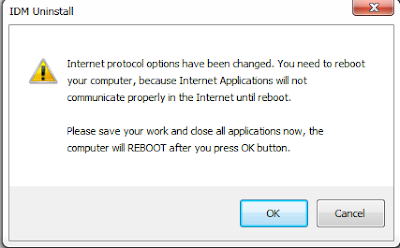



.png)